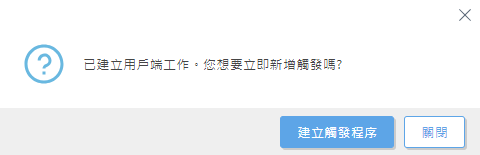將電腦與網路隔離
[將電腦與網路隔離] 工作會將選取的電腦與網路隔離,而且除了正確執行 ESET 產品所需的連線以外,所有連線都會遭到封鎖。允許的連線包含下列:
•電腦取得 IP 位址
•ekrn.exe、ESET Management 代理程式、ESET Inspect 連接器的通訊
•登入網域
網路隔離適用於: •Windows—ESET Endpoint Antivirus/Security 和伺服器安全性產品。 •macOS - ESET Endpoint Security for macOS 版本 8 及更新版本 •Linux—ESET Endpoint Antivirus for Linux 版本 12 及更新版本,ESET Server Security for Linux 版本 12 及更新版本。 |
網路隔離可能會中斷電腦的正常作業,而且應該僅在發生緊急情況時才使用 (例如,在受管理電腦上發現嚴重安全問題)。您可以使用用戶端工作結束隔離。 |
透過原則設定網路隔離排除 您可以使用原則來允許特定通訊略過網路隔離: 1.瀏覽到 [配置] > [進階設定] > [新原則] > [設定] > 選取 [ESET Endpoint for Windows]。 2.選取 [防護] > [網路存取防護] > 按一下 [網路隔離的自訂排除 (用戶端工作)] 旁邊的 [編輯]。該設定僅適用於 ESET Endpoint Antivirus/Security for Windows 版本 12.0 及更新版本。 3.按一下 [新增] 以新增自訂排除: •說明—輸入排除說明。 •遠端 IP 位址—指定允許的單一 IP 位址 (從隔離中排除)。 •目標連接埠—指定所定義的 IP 位址可以透過其進行通訊的連接埠。如果留下空白,則將允許透過任何連接埠或通訊協定進行通訊。 允許的通訊是雙向的。 4.儲存設定,將原則指派給執行受支援的 ESET 安全性產品的所需電腦,然後按一下 [完成]。 |
選取下列其中一個選項以建立新的用戶端工資握:
•按一下 [工作] > [新增] > ![]() [用戶端工作]。
[用戶端工作]。
•按一下 [工作] > 選取所需的工作類型,然後按一下 [新增] > ![]() [用戶端工作]。
[用戶端工作]。
•按一下 [電腦] 中的目標裝置,然後選取 ![]() [工作] >
[工作] > ![]() [新工作]。
[新工作]。
基本
在 [基本] 區段中,輸入有關工作的基本資訊,例如 [名稱] 及 [說明] (選用)。 按一下 [選取標籤] 以指派標籤。
在 [工作] 下拉式功能表中,選取您要建立和配置的工作類型。如果您先選取了特定工作類型,然後才建立新工作,則會依據您之前的選擇來預先選取 [工作]。[工作] (請參閱所有工作清單) 可定義工作的設定與行為。
[設定] 不適用於此工作。 |
摘要
檢閱已配置設定的摘要,並按一下 [完成]。現在已建立用戶端工作,並將開啟小視窗:
•按一下 [建立觸發程序] (建議) 以指定用戶端工作目標 (電腦或群組) 和觸發程序。
•如果您按一下 [關閉],可以稍後建立觸發:按一下用戶端工作執行個體,然後從下拉式功能表中選擇 ![]() [執行於]。
[執行於]。